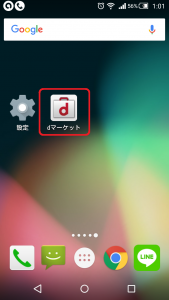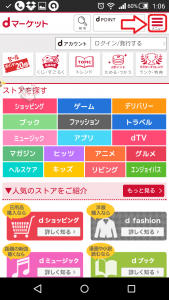メッセージRを受信拒否したい!
・あまりメールを使わなくなった
・たまにメッセージRの着信音があるとびっくり
・メッセージRの配信は正直いらないかな?
LINEなどのツールがコミュニケーションの主流となってきましたので、あまりメールを使わなくなってきましたね。
そんななかどんどん増えていくのが、
・メッセージS
・メッセージR
の、ドコモが配信しているメール。
たまにくるので、「ビクッ」となってしまいますよね。
「メッセージRの受信を拒否したい!」
ってことで、本日はドコモ「メッセージR」の受信を拒否する設定について、紹介していきたいと思います。
ドコモ「メッセージR」の受信を拒否する設定のやり方
子供の「メッセージR」の受信を拒否する、というよりも、配信を停止するやり方ですが、まず最初に、dマーケットを開いてください。
dマーケットを開くと、右上に、メニューがありますのでそこをタップします。
そうすると、メニュー一覧が出てきます。
その中の「その他のメニュー」の「メルマガ設定」を選んでタップしましよう。
そうすると、次の画面では、
・dカウントでログイン/新規発行
・ドコモの携帯電話番号でログイン
と、表示されます。
ドコモの携帯電話番号でログインする場合、ドコモ回線での接続のみログインが可能となりますので、Wi-Fiなどを使っているのであれば、ここでいったんドコモの回線に切り替えてログインしましょう。
無事ログインできると、次に「メルマガ(メールマガジン)の設定」という画面に切り替わります。
ここで登録されていルメールマガジンがメッセージRとなって配信されていますので、メッセージRの配信を停止したいのなら、登録を解除する必要があります。
どこもから配信されるメッセージRがいらないのであれば、「すべて解除」を選んでください。
そして最後に、「設定する」をタップします。
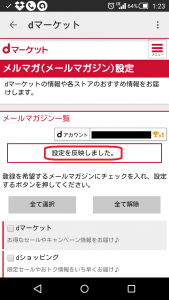
最後に、同画面に、「設定を反映しました」と表示されれば、成功です。
以上でメッセーッジRの配信停止が完了です。
意外に簡単でしたね。
まとめ
ドコモのメッセージR受信拒否設定の要点をもう一度まとめると、
- dマーケットを開く
- 「メニュー」をタップ
- 「メルマガ設定」をタップ
- ログインする
- 登録を解除する
- 「設定する」をタップ
- 「設定を反映しました」と表示を確認
と、文章で書くと7ステップになり、かなり長くなってしまいましたが、かかった時間は5分前後でした。
最後に、とっておきの裏ワザを!
今回紹介したドコモのメッセージRの受信拒否設定の方法ですが、実は、ドコモショップに行けば、店員さんが対応してくれます。
なので、もし、ドコモショップにいく機会があれば、ついでにメッセージRの受信拒否設定もやってもらってはいかがでしょうか?
また、メッセージSの受信拒否設定に関しては、コラの記事に書いておきました。
メッセージRの受信拒否設定と若干手順が違いますので、確認してみてください。
本日の記事は以上です。
最後までお付き合い頂き、ありがとうございます。